윈 도 우 Windows Embedded standard 7 sp1 제대로 설치하기
2014.02.25 21:31
Windows Embedded standard 7 sp1를 설치하면서 겪는 공통점은
드라이버 지원이 제대로 안되는 경우가 많습니다.
그도 그럴것이 Windows Embedded standard 7 sp1 설치 관련 리뷰사이트를 보면
Application Compatibility이나 Thin Client 모드로 설치 추천하는 관계로
외장기기나 USB, 특정VGA, 무선랜카드, 스캐너, 카메라PTP인식, 특히 HP프린터가 설치가 안되는 경우가 많았었죠.
Windows Embedded standard 7 sp1의 풀설치의 경우는 왠만한 블로그의 글을 참고해본다면
Application Compatibility의 추천이 많았습니다. 그러나 이 설치를 할 경우
winsxs나 driverStore에 제대로 드라이버가 설치가 되질 않습니다.
한 예로 Application Compatibility로 설치해줄 경우 스캐너가 작동이 안됩니다.
usbscan.sys 의 부재로 인한 원인인데, 이것을 다른 OS에서 copy해오거나 심지어 Windows Embedded standard 7 sp1 배포판
설치화일내에 있는 usbscan.sys 관련을 직접 연결을 해줘도 64bit OS인 경우 디지털서명문제로 테스트 모드가 아닌이상
작동이 되질 않더군요. 즉 USB나 외장연결이 잦은 일반사용 용도로는 Application Compatibility의 설치는 부적합하다는
이야기가 됩니다.
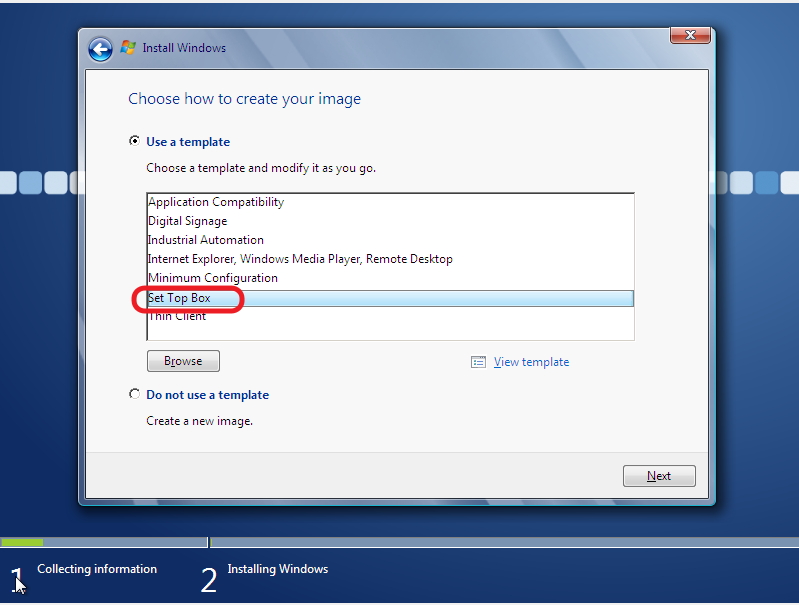
Windows Embedded standard 7 sp1의 풀설치는 Application Compatibility가 아니라 반드시 Set TOP Box로 설치를 해줘야
제대로 된 드라이버가 설치가 됩니다. 진짜 풀설치는 Set TOP Box라는 이야기죠.
usbscan.sys의 경우 디지털서명이 제대로 등록이 된 것을 확인할수 있습니다.
Application Compatibility로 설치할경우 드라이버가 설치가 안되거나, 드라이버 사용제한이 되는 부분이 있습니다.
대표적으로 스캐너관련 usbscan.sys나 HP프린터, TV카드, 카메라PTP연결, 무선랜카드 호환성, 등등
Set TOP Box로 설치해야 제대로 된 드라이버가 설치가 됩니다만
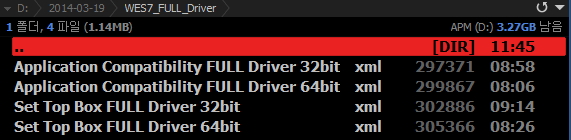
좀더 확실하게 설치하시고자 하시는 분은 Windows Embedded Standard 7 SP1 TOOLKIT으로 작업한
템플릿 화일을 추가 작업이 필요합니다.
기존 Application Compatibility와 Set TOP Box에 MS에서 제공하는 TOOLKIT으로 드라이버 추가작업을 해봤습니다.
WES7_FULL_Driver.zip 을 다운로드 받습니다.
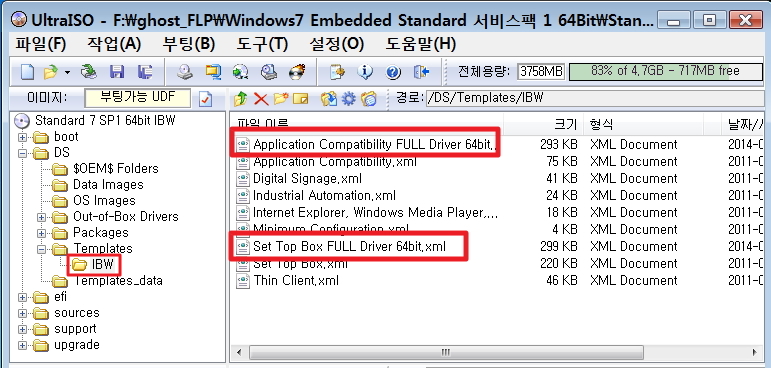
iso화일 \ds\Templates\IBW 에 템플릿 샘플 화일에 TOOLKIT으로 만든 화일을 64bit, 32bit버전에 맞게
추가를 해야 합니다.
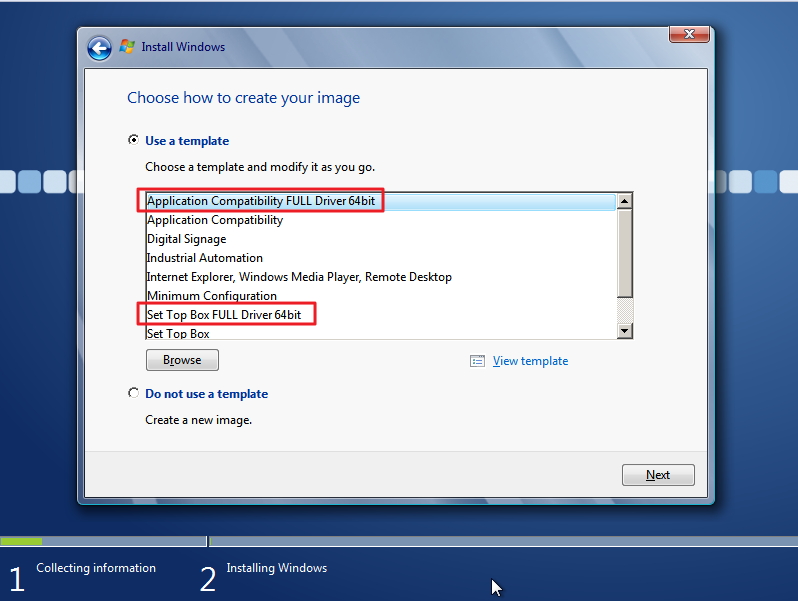
정상적으로 iso화일 \ds\Templates\IBW 에 템플릿화일을 넣어주었다면 설치화일에 이렇게 나와야 합니다.
템플릿 추가작업을 하지 않은 상태에서는
Set Top Box로 설치해주시면 되고,
더 확실하게 설치하고 싶으신분은 템플릿화일을 추가한뒤
Application Compatibility FULL Driver 32bit(64bit)
Set TOP Box FULL Driver 32bit(32bit)
둘중 마음에 드는 것으로 설치하시면 됩니다. 둘중 선택이 어려운 분은
Application Compatibility FULL Driver 32bit(64bit)로 설치하시기를
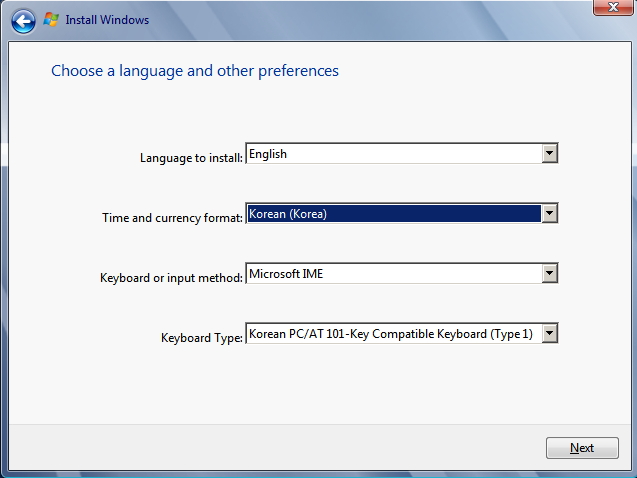
OS설치후 한국어언어팩을 설치하면 되기에 처음의 설정은 이렇게 해야 합니다.
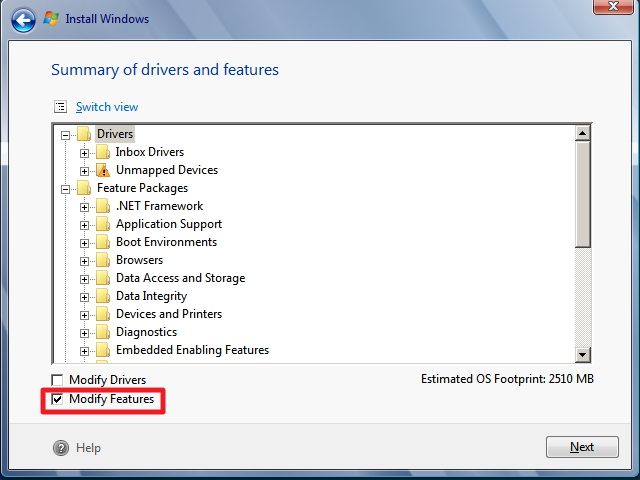
템플릿 설정대로 그냥 설치하면 다소 부족하기에
Modify Features를 체크 해주면, 설치옵션이 활성화가 됩니다.
풀옵션 설치를 원한다면 아래 체크 한대로 설치해주시기를

옵션은 선택사항이지만 이렇게 체크해줘도 Windows Embedded standard 7 sp1 64bit의 경우는 6G약간 넘는 설치 용량이 되고,
32bit의 경우 4.5G의 용량이 나옵니다.
그래도 더 설치 용량을 줄이고 싶다면 DVD Maker, IME관련 몇가지 해제시켜도 되겠죠.
Application Compatibility로 설치를 하게되면 MSMQ, iis는 기본적으로 설치되고 부팅시 기본작동이 됩니다.
서버 돌릴 분이 아니라면 필요없는 부분이기에 두가지는 기본적으로 체크 해제시키고 설치하는 것이
더 가볍게 돌릴수 있는 방법중 하나가 되겠죠.
대부분 처음 Windows Embedded standard 7 sp1를 접하면서 무겁게 느껴지는 부분이
MSMQ, IIS가 기본작동이 되기에 Embedded인데도 무거웠던 이유가 됩니다. 개인적으로 이 두가지는 반드시
해제하고 설치할것을 추천합니다.
MediaCenter는 체크 해제 상태이지만, 필요하다면 체크해주면 됩니다.
SKU compliance는 체크안해줘도 상관없고 , 꼭 체크해주고 싶다면 WS7P로 선택해줍니다. WS7E나 WS7C로 체크해줄
경우 호환성체크를 해줄때 몇개가 설치가 안됩니다. WS7P로 체크 해주시기를
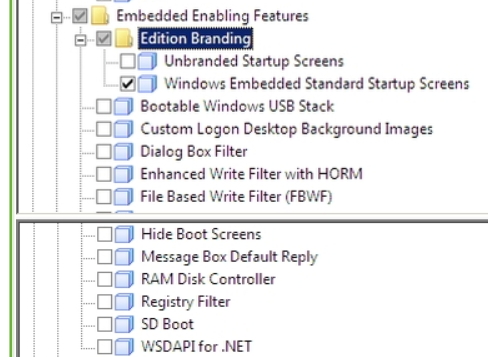
이 부분은 Embedded관련 이기에 Windows Embedded Standard Startup Screens 하나만 체크해줘도 충분합니다.
Windows Embedded Industry Pro 8.1의 경우 특정 인터넷뱅킹 접속시 충돌을 일으키는 부분이 바로 이부분이죠.
Windows Embedded POSReady 7의 설치 관련 역시 선택적인 설치가 안되기에 인터넷뱅킹시 충돌이 일어납니다.
다행히 Windows Embedded standard 7 sp1에는 Keyboard Filter가 없기에 Touchen Key Keyboard Protector라던지
한국의 인터넷뱅킹과 충돌은 없지만, windows7,8,8.1에 없는 Embedded의 고유시스템관련이기에 굳이 설치할 필요는 없습니다.
여러가지 호환성을 위해서라도 하나만 체크해도 충분하다는 점입니다.
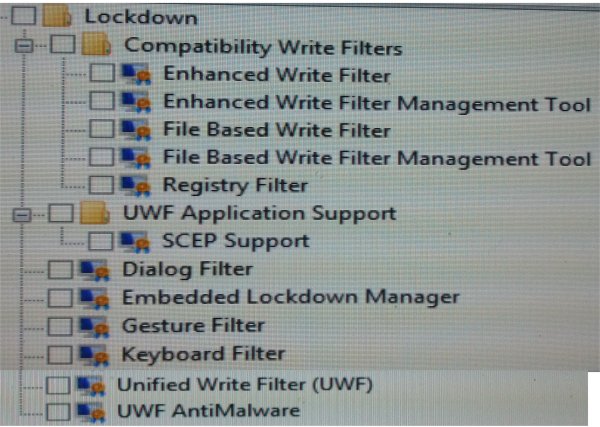
참로고 Windows Embedded standard 8의 Lockdown 설정옵션 부분입니다.
Windows Embedded standard 7과 Windows Embedded standard 8의 경우 설치옵션에서 선택이 가능하기에
Touchen Key Keyboard Protector과의 충돌을 피해갈수 있는 것이죠.
Windows7, 8, 8.1의 OS에서는 이것을 사용하지 않습니다. Embedded의 전용이기에 Embedded를 OS대용으로 사용한다면,
한국의 인터넷뱅킹의 호환성을 위해서라도 이부분은 체크 하지 않는 것이 좋습니다.
Embedded Enabling Features의 체크는
Windows Embedded Standard Startup Screens 하나정도로 체크해주는 것이 유리할것입니다.
unbranded startup screen은 비스타 부팅의 모습으로 클래식컬합니다.
Windows Embedded Standard Startup Screens로 체크 해주는 것이 좋을듯 싶군요. 물론 취향이겠죠.
이런 옵션으로 똑같이 Application Compatibility와 Set TOP Box로 설치해줄 경우 Set TOP Box로 설치한게 용량이
더 많습니다.
풀옵션은 Set TOP Box체크후 옵션체크 해주는 것이 진짜 풀옵션이 되는 것이죠.
왠만한 드라이버 다 인식이 됩니다.
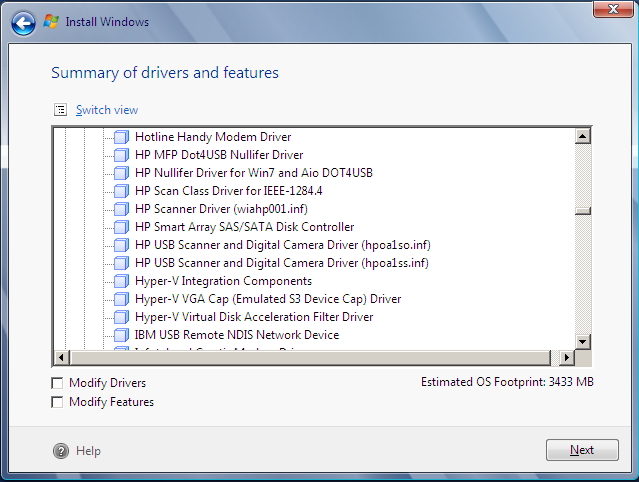
Application Compatibility로 설치할 경우 설치가 안된 각종 드라이버들이 Set TOP Box로 설치할경우 제대로
등록이 되고,
좀더 확실하게 설치하시고자 하는분은
Application Compatibility FULL Driver 32bit(64bit)
Set TOP Box FULL Driver 32bit(32bit)
TOOLKIT작업으로 드라이버를 추가한 템플릿으로 설치하시면 됩니다.
Windows Embedded Standard 7 SP1 한글언어팩 32bit (33.8mb)
Windows Embedded Standard 7 SP1 한글언어팩 64bit (42.8mb)
설치전 32bit, 64bit 구분해서 미리 다운로드 받아놓아야 합니다.
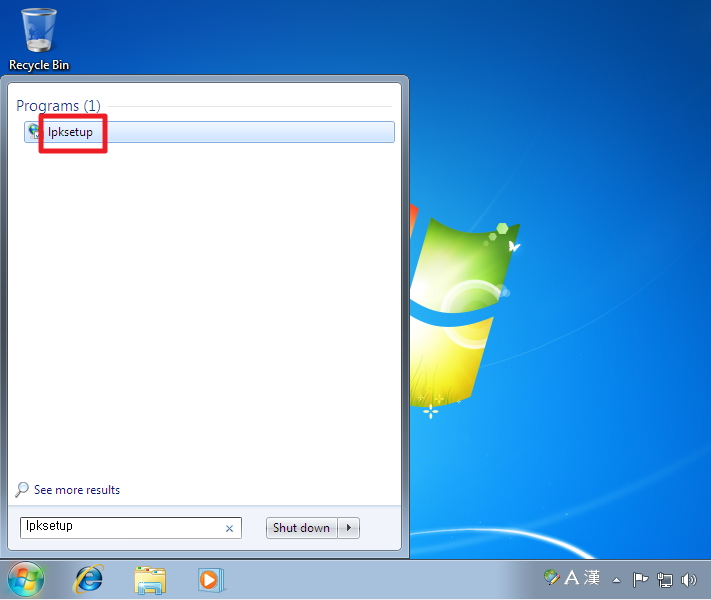
lpksetup 으로 한국어언어팩을 설치해줍니다.
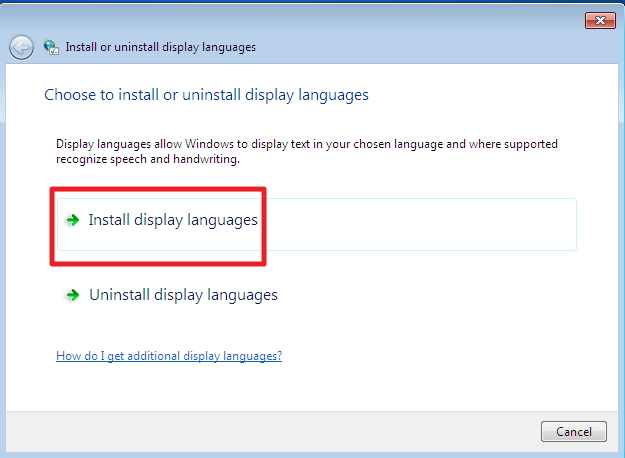
한국어 언어팩은 설치가 쉽습니다.
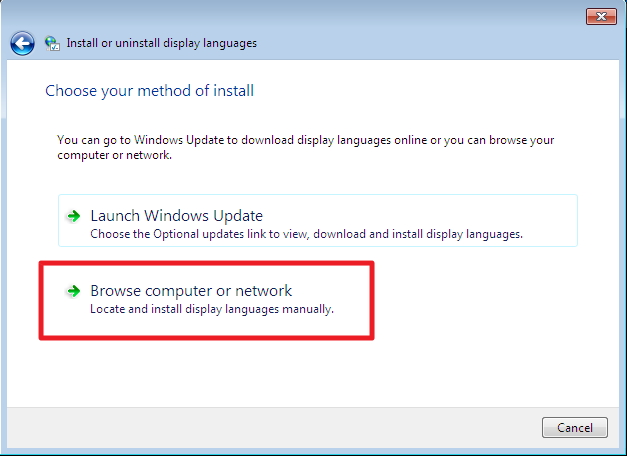
한글언어팩인 lp.cap을 지정해줍니다.
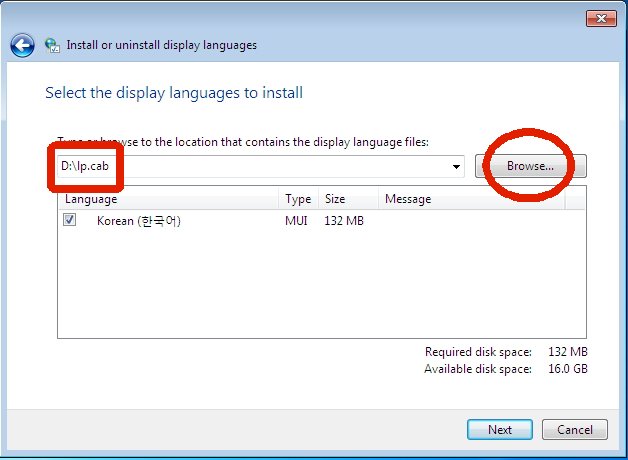
정확히 지정해주었다면 next로 진행을 합니다
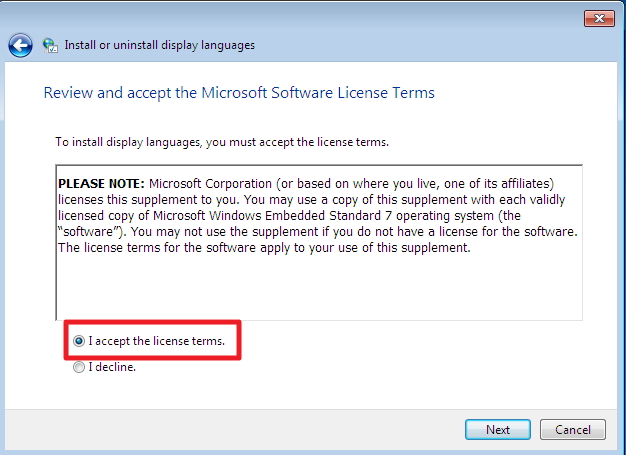
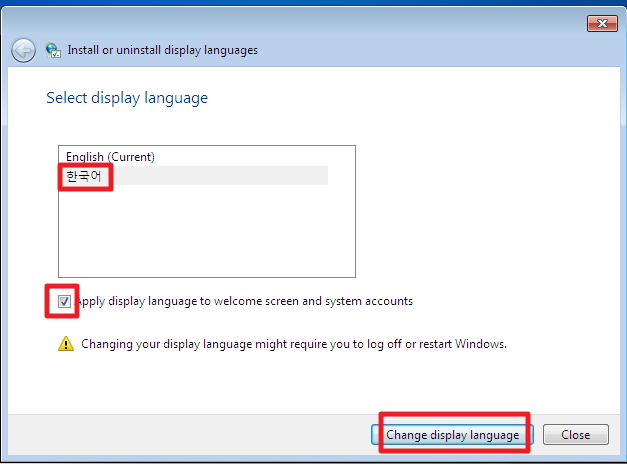
모든 체크를 해주고 재부팅해주면 한글언어팩 설치가 완료 됩니다.
댓글 [8]
-
토발즈 2014.02.26 02:28 -
드레코 2014.02.26 08:46 로그인해서 추천및 좋을글에 대한 감사 드려요
-
DarknessAngel 2014.02.26 09:14
웬만하면 잘 모르는경우 전부 다 체크후 필요없는거만 몇개 빼고 깔기를 추천합니다
진짜 용량등을 줄이고프면 저걸로는 무리고, ADK로 편집하는게 정답입니다 (lp.cab및 드라이브 병합등을 고려해도 이쪽이 나음)
그리고 이경우 설치옵션을 저장가능해서 매번 고민하면서 편집 안 해도 되죠
어렵다는 편견이 있는데 실재로 써보시면 안 어렵습니다 (원본iso를 다운후 설치하신후 불러오면 준비끝이고, 이후는 원하는 옵션으로 미리 다 편집하고, 언어및 드라이브등도 메뉴 한방에 추가됩니다)
기본 사용법 도움이 필요하신분들은 덧글 남겨주시면 도와드립니다
-
스마트(SMART) 2014.02.26 11:45 추천합니다~!
-
나도간다 2014.02.26 22:15
감사합니다. 저도 티비카드가 않되서리.... 이미 설치후에 고칠 수 있는 방법은 없는건가요?
-
FLP386 2014.02.27 08:13
Application Compatibility로 설치했다면
타버전도 아닌 windows embedded standard 7 sp1 MS의 설치 배포판의 ISO에서 화일을 그대로 복사해 넣거나 수정하여도
디지털서명이 들어가지 않는 드라이버들이 있습니다. 디지털서명을 정확히 인증받기위해서라도
Set TOP Box로 다시 설치 해주시기를
-
나도간다 2014.02.27 23:24
알겠습니다. 감사합니다. ^^
-
blooming 2014.04.21 19:00
FLP386님 덕분에 오랜 숙제가 해소되었습니다. W7 Embeded가 현재까지 가장 마음에 든 OS였는데 MS security, 외장사운드, 블루투스, TV카드 설치가 안돼서 단념하고 있었죠. 그런데 이런 해결책을 가르쳐주시다니~
드라이버 다 설치 잘 됩니다. 다만 TV카드(FusionHDTV)만 유독 drv설치는 잘 되고도 재부팅 시 '~Filter~' 오류를 뿜어대서 방안을 찾느라 무지하게 하루를 허비했네요.
결론은 MediaCenter. TV카드가 MediaCenter와 연동하던 기억이 나 이걸 체크하고 다시 까니까, 이상없이 작동합니다. 욱...
TV카드 쓰시는 분들 참고하세요.
이제 HTPC, 노트북 다 제대로 쓸 수 있게 되어 고맙습니다.
| 번호 | 제목 | 글쓴이 | 조회 | 추천 | 등록일 |
|---|---|---|---|---|---|
| [공지] | 강좌 작성간 참고해주세요 | gooddew | - | - | - |
| 2324 | 기 타| 갤럭시 노트3 헤드폰 음질향상 팁 [1] | 광복동 | 5881 | 1 | 03-10 |
| 2323 | 소프트웨어| 1st - 윈도우8과 8.1에서 Unlocker의 유용한 사용방법 [3] |
|
5876 | 3 | 03-10 |
| 2322 | 윈 도 우| assoc로 마음대로 메모장으로 확장자 연결하는 방법 [3] | suk | 4471 | 2 | 03-10 |
| 2321 | 서버 / IT| 삼성폰 정품 여부 확인 방법 [5] | DOS | 8118 | 1 | 03-09 |
| 2320 | 윈 도 우| WIn 8.1 2014 Update MSU 자동 설치 Script (4개) [7] | oldee | 8364 | 7 | 03-09 |
| 2319 | 윈 도 우| Sysprep의 사용자 계정 설정 봉인 작업 [2] | CraXicS | 11784 | 3 | 03-09 |
| 2318 | 윈 도 우| 오늘까지 발표된 Win 8.1 2014 Update 설치순서 및 정리 Tip [1] | oldee | 8281 | 2 | 03-08 |
| 2317 | 윈 도 우| diskpart 기본 사용법 [7] | DOS | 7748 | 3 | 03-07 |
| 2316 | 윈 도 우| 작업표시줄(Taskbar), 어디까지 써봤니? [4] | 스마팅 | 6833 | 0 | 03-05 |
| 2315 | 기 타| 방송사별 온에어 광고차단 | 난지로 | 5002 | 1 | 03-04 |
| 2314 | 소프트웨어| WinPE에서 네트워크 사용 [8] | DarknessAn | 7433 | 4 | 03-03 |
| 2313 | 기 타| HOSTS 파일 활용 팁 [1] | 손뉨 | 4830 | 1 | 03-02 |
| 2312 | 윈 도 우| 활성화작업으로 예약파티션 없이 OS설치하기 [12] | FLP386 | 10051 | 7 | 03-02 |
| 2311 | 하드웨어| AMD 내장그래픽(ASROCK 880GMH-LE)으로 DVI 2560해상도 사... [4] | 버뮈 | 5167 | 2 | 03-01 |
| 2310 | 소프트웨어| AOMEI Backupper PE X86 복구미디어및 파티션 작성 [11] | DarknessAn | 8407 | 3 | 03-01 |
| 2309 | 기 타| 모비즌 웹버전 사용법(수정) [1] | 고양이2 | 4977 | 3 | 02-28 |
| 2308 | 소프트웨어| AOMEI Backupper 1.6 PE이식 [19] | DarknessAn | 8462 | 5 | 02-26 |
| » | 윈 도 우| Windows Embedded standard 7 sp1 제대로 설치하기 [8] | FLP386 | 12944 | 11 | 02-25 |
| 2306 | 소프트웨어| uTorrent or BitTorrent 광고제거 [1] | 난지로 | 6446 | 3 | 02-23 |
| 2305 | 윈 도 우| Windows Hotfix Downloader로 업데이트 설치 방법 jpg [2] | DaBin | 6617 | 1 | 02-22 |

저렇게 설치하면 되는군요 그러치 않아도 티비 수신카드가 정상적으로
동작이 안되던데 윈도우 재설치시 저리해봐야 겠습니다.H